下面图老师小编要跟大家分享Photoshop简单制作一个反光立体文字,简单的过程中其实暗藏玄机,还是要细心学习,喜欢还请记得收藏哦!
【 tulaoshi.com - PS 】
先看效果图。

新建文档224x206像素,背景白色,输入黑色文字。
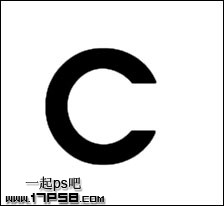
添加图层样式。
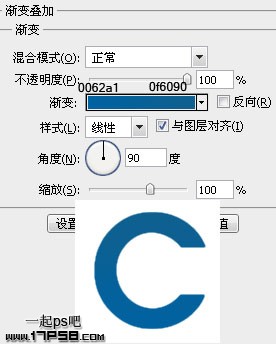
复制一层,右侧挪动一段距离,修改图层样式,将渐变中心挪到右上角。
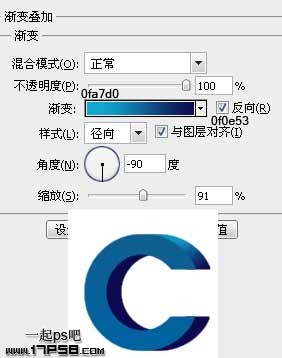
再复制2层,修改图层样式,渐变中心如下图所示,添加蒙版用黑色笔刷把多余部分去除,注意图层顺序。
(本文来源于图老师网站,更多请访问https://www.tulaoshi.com/ps/)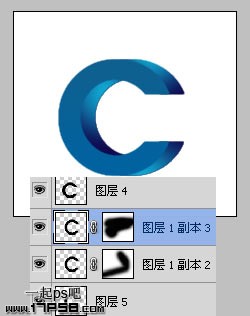
调出最开始的字母选区,选择修改收缩2像素。
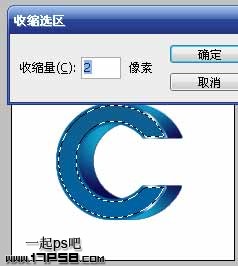
Ctrl+shift+I反选,shift+alt+ctrl点击字母选区,得到2个选区的交集,填充黑色。

添加图层样式,挪到渐变中心,得到类似下图的效果。
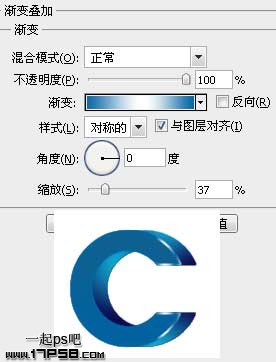
底部建新层,画一个椭圆选区,填充黑色,去掉选区,高斯模糊一下,适当降低不透明度。最终效果如下。

来源:https://www.tulaoshi.com/n/20160216/1569912.html
看过《Photoshop简单制作一个反光立体文字》的人还看了以下文章 更多>>